手机已经成为人们生活不可或缺的一部分,随着手机内存的不断扩大和文件类型的多样化,我们常常面临一个问题:如何将手机中的文件传输到电脑上?幸运的是有许多简便的方法可以帮助我们完成这一任务。无论是通过数据线连接还是通过无线传输,我们都能轻松地将手机中的照片、音乐、视频和文档等文件传输到电脑上,以便于备份、编辑或分享。接下来我们将介绍一些常用的步骤和方法,帮助大家快速高效地实现手机文件传输到电脑的目标。
手机文件传到电脑的步骤和方法
手机怎么把文件传到电脑?
方法一、
1. 首先把数据线插入手机后,再将另一头数据线插入主机的接口;
2. 这时候手机上会显示正在通过usb充电,点击进入查看更多选项;
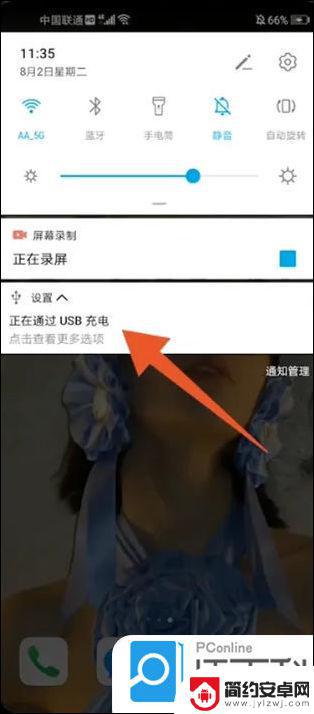
3. 弹出usb连接方式之后,选择个人需要的连接方式就可以了;
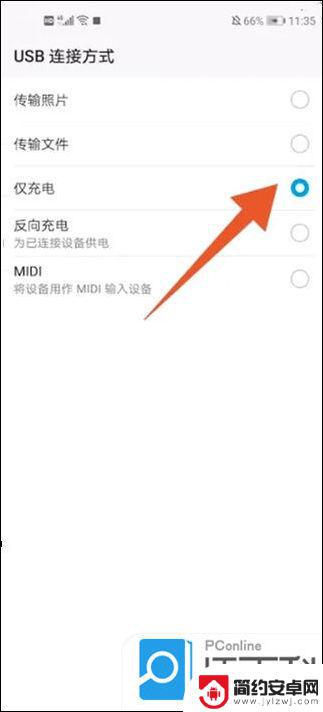
4. 再点击电脑上的此电脑选项,进去就可以看见手机已经连接到电脑了。
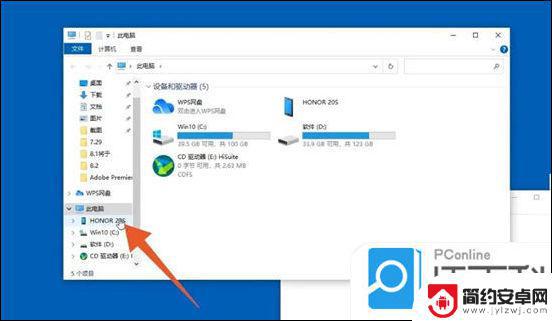
方法二、
1. 首先可以在电脑上登录qq或微信。
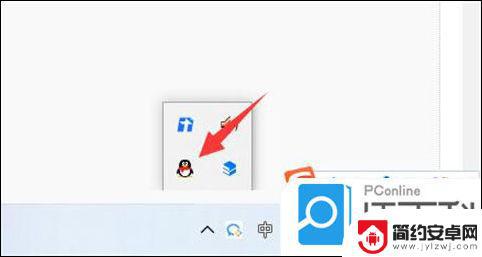
2. 接着打开手机上的qq或微信。
3. 然后打开“设备”里的“文件传输助手”。
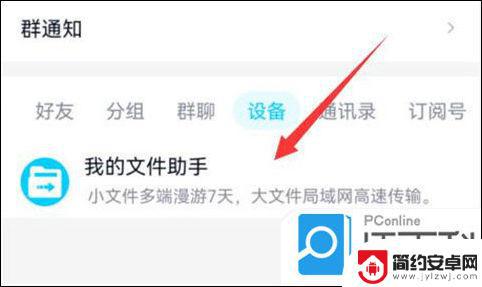
4. 随后点击图示的“图片”按钮。
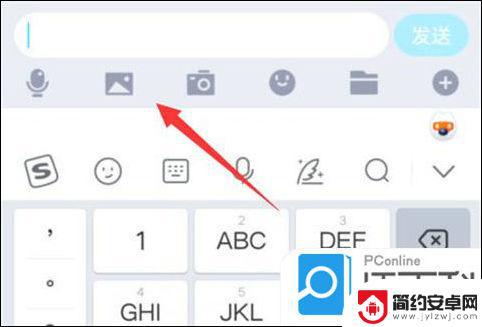
5. 最后选中想要传的图片,点击“确定”就能传到电脑上了。
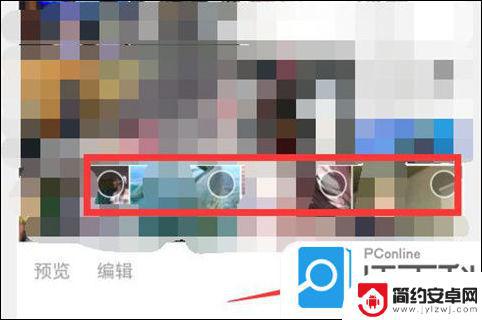
以上是如何将文件从手机传输到电脑的全部内容,如果您遇到相同问题,可以参考本文中介绍的步骤进行修复,希望这对大家有所帮助。










